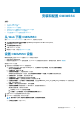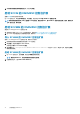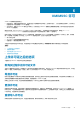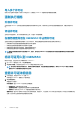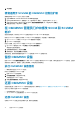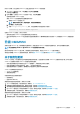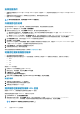Install Guide
5. 单击完成。
修复适用于 SCVMM 的 OMIMSSC 控制台扩展
要修复损坏的 OMIMSSC 文件,执行以下步骤:
1. 运行 OMIMSSC console extension for SCVMM 安装程序。
2. 在 Program Maintenance(程序维护)中,选择 Repair(修复),然后单击 Next(下一步)。
3. 在 Ready to Repair or Remove the program(准备修复或删除程序)中,单击 Repair(修复)。
4. 修复任务完成后,单击 Finish(完成)。
在 OMIMSSC 管理员门户中修改 SCCM 和 SCVMM
帐户
通过使用此选项,您可以在 OMIMSSC 控制台中更改 SCCM 和 SCVMM 帐户的密码。
您可以从 OMIMSSC 管理员门户修改 SCCM 和 SCVMM 管理员密码。此过程是一个顺序的活动。
1. 在 Active Directory 中修改 SCCM 或 SCVMM 管理员帐户的密码。
2. 在 OMIMSSC 中修改密码。
执行以下步骤,以在 OMIMSSC 中更改 SCCM 或 SCVMM 管理员帐户:
1. 在 OMIMSSC 管理员门户中,单击设置,然后单击控制台登记。
将会显示已登记的控制台。
2. 选择要编辑的控制台,然后单击编辑。
3. 提供新密码,然后单击完成以保存更改。
更新密码后,使用新的凭据重新启动 Microsoft 控制台和 OMIMSSC 控制台扩展。
备份 OMIMSSC 设备
使用 OMIMSSC 中的备份设备数据选项,保存 OMIMSSC 控制台扩展中的 OMIMSSC 信息,例如已登记的 Microsoft 控制台、已查找
到的设备、配置文件、更新源、正常工作的模板、许可证和已完成的作业。
执行 OMIMSSC 设备备份
• 确保没有作业正在 OMIMSSC 中运行。
执行以下步骤来备份 OMIMSSC 设备:
1. 启动 OMIMSSC 设备虚拟机。
2. 提供管理员密码,然后按 Enter 键。
此时将会显示 OMIMSSC 设备。
3. 导航至备份设备数据,然后按 Enter 键。
还原 OMIMSSC 设备
在还原设备之前,安装 OMIMSSC 7.2 版本的控制台扩展,请参阅启动 OMIMSSC 管理员门户以下载 OMIMSSC 组件部分。
在以下任一情形下还原 OMIMSSC 设备数据:
• 在升级到新版本 OMIMSSC 之前
• 从一个 OMIMSSC 设备迁移到另一个 OMIMSSC 设备之前。
还原 OMIMSSC 设备
在新的 OMIMSSC 设备上执行任何操作之前,请务必还原数据。
18 管理 OMIMSSC 及其组件